Operatyvioji atmintis arba RAM yra svarbi bet kurios kompiuterio sistemos dalis. Jei sukūrėte naują „Ubuntu“ aplinką arba VPS (virtualų privatų serverį) ir neturite supratimo apie savo sistemos vidinės atminties detales, pvz., Kiek RAM yra įdiegta ir naudojama jūsų sistemoje, galite lengvai išbandyti visus informacijos apie kompiuterio atmintį naudojant „memtest“ programinę įrangą. „Memtests“ yra atminties testavimo priemonės, skirtos patikrinti, ar jūsų kompiuterio RAM nėra klaidų. Daugumoje „Linux“ paskirstymų, įskaitant „Ubuntu 20“, pagal numatytuosius nustatymus yra daugiau nei 86 „memtest“ programos.04. Jei memtest programa nėra įtraukta į jūsų platinimą, galite sukurti nešiojamąjį bandomąjį diską iš USB, iš kurio paleisite ir paleisite memtest. Šis įrankis rašo atminties adresų bandymo modelius, nuskaito duomenis ir lygina su klaidomis.
Šis straipsnis parodys, kaip paleisti memtestą „Ubuntu 20“.04. Straipsnyje taip pat bus paaiškinta daugiau apie „memtester“ komandinės eilutės įrankius, kurie gali būti naudojami RAM klaidoms patikrinti.
Išankstiniai reikalavimai
Norėdami atlikti šiame straipsnyje pateiktą atmintį, „Ubuntu 20“.04 turi būti įdiegta jūsų sistemoje, o parinktis memtest86 + turėtų būti prieinama GRUB meniu.
Kaip paleisti „Memtest86 +“ „Ubuntu 20“.04
Atminties testą atlikti Ubuntu yra lengva, palyginti su kitais paskirstymais. Atlikite šiuos veiksmus, norėdami paleisti memtest savo „Ubuntu 20“.04 sistema.
1 veiksmas: pasiekite GRUB meniu
Kaip žinote, „Memtest86 +“ veikia be operacinės sistemos. Todėl turite turėti prieigą prie GRUB meniu Ubuntu. Įjunkite arba paleiskite sistemą iš naujo ir laikykite nuspaudę klavišą „Shift“, kad pasiektumėte GRUB meniu. Paleidus sistemą bus rodomas toks langas:
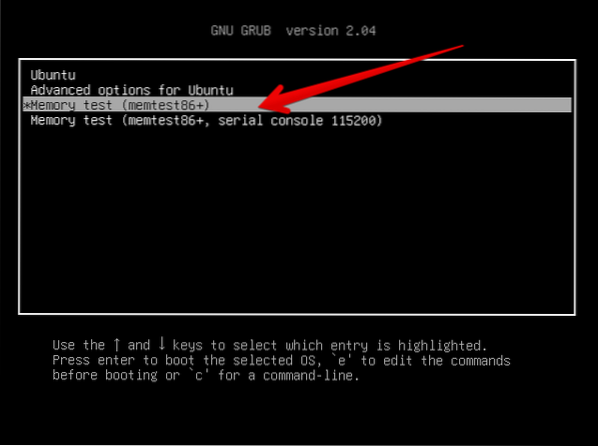
2 žingsnis: Pasirinkite „Memtest86“+
Šis parinkčių sąrašas bus rodomas GRUB meniu. Rodyklių klavišais pasirinkite parinktį „Memtest86 +“, pažymėtą rodykle žemiau esančiame paveikslėlyje:
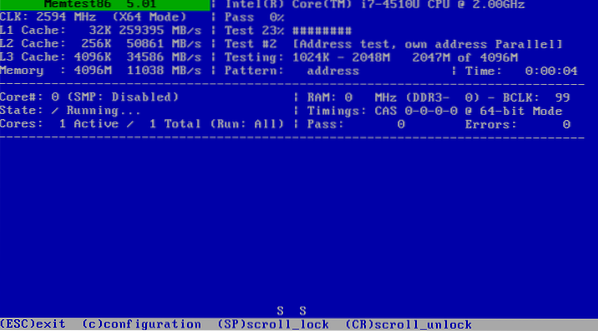
Norėdami paleisti „Memtest86 +“ programą, paspauskite klavišą „Enter“.
3 žingsnis: mesti testą
Testas pradės veikti automatiškai jūsų sistemoje ir tęsis tol, kol baigsite vykdymo procesą paspausdami klavišą „Esc“. Geriausia praktika atlikti testą vienam pilnam išlaikymui. Kitame paveikslėlyje parodytame išvesties lange išsami informacija apie testą paryškinta raudonai.
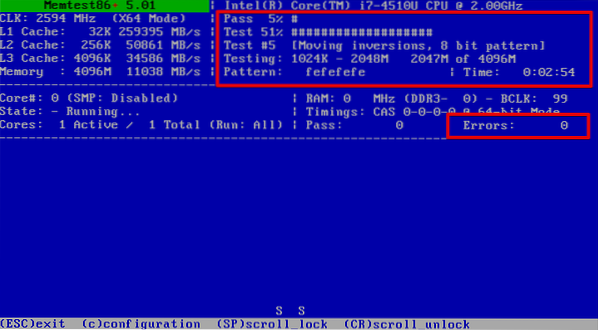
Dabar jūs sėkmingai įvykdėte memtest savo „Ubuntu“ sistemoje. Tai yra tarsi žaidimas, skirtas patikrinti, ar aptikta kokių nors klaidų, ar sistema iš naujo paleidžiama. Rekomenduojama paleisti daugelio kartų patikrinimą, nes kartais klaida gali būti aptikta tik po antro leidimo. Kiekvienas leidimas gali užtrukti kelias valandas ar dienas, atsižvelgiant į tai, kiek atminties yra jūsų sistemoje. Taigi, norint gauti geriausius rezultatus, dienos pabaigoje rekomenduojama atlikti atminties testą. Jei jūsų sistemoje yra daug atminties, o gedimai įvyksta nedažnai, gali būti naudinga išbandyti bandymą savaitgalį. Jei turite klaidų taisymo kodo (ECC) atmintį, klaidas galite lengvai gauti atlikdami tik vieną perdavimą. Jis pats ištaisys visas klaidas. Jei turite laiko atlikti antrą klaidų aptikimo leidimą, rekomenduojame tai padaryti.
Paleiskite atminties testą naudodami „Memtester Utility“
„Memtester“ yra komandinės eilutės įrankis, kurį galite naudoti norėdami patikrinti, ar RAM nėra klaidų.
Įdiekite „Memtester“
Pagal numatytuosius nustatymus „memtester“ programa nėra įdiegta „Ubuntu“ sistemoje. Bet naudingumą galite įdiegti naudodami šią komandą:
$ sudo apt install memtester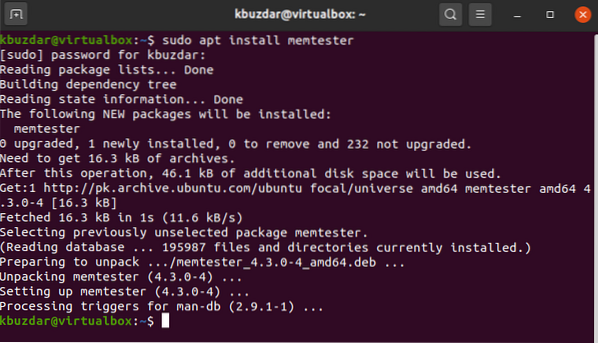
Patikrinkite klaidas naudojant „Memtester“
Įdiegę „memtester“ savo sistemoje, galite paleisti „memtester“ komandą savo sistemoje, kad patikrintumėte, ar RAM nėra klaidų. Norėdami paleisti komandą memtester, naudokite šią sintaksę:
$ sudo memtester dydžio iteracijaPirmiau pateiktoje komandoje „dydis“ yra atminties kiekis, kurį norite paskirti, o „iteracija“ - tai skaičius, kiek kartų reikia paleisti komandą, kad būtų patikrinta, ar nėra klaidų, arba praėjimų skaičius.
Pvz., Norint paleisti „memtester“ komandą 200 M atminties dydžiui 1 kartojimui, aukščiau nurodyta komanda pasikeis į šį formatą:
$ sudo memtester 200M 1Įvedus aukščiau nurodytą komandą, terminale turėtų būti rodoma ši išvestis:
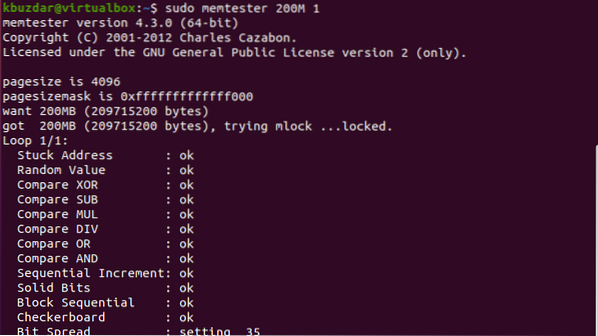
Išvada
Iš šiame straipsnyje pateiktos informacijos sužinojote, kaip paleisti „Memtest86 +“ „Ubuntu 20“.04. Ši funkcija gali būti naudinga, jei jūsų sistema buvo daug kartų užstrigusi. Prieš pateikdami bet kokį pranešimą apie klaidą, pirmiausia turėtumėte atlikti atmintį. Be to, jūs taip pat sužinojote, kaip paleisti atminties testą naudojant „memtester“ komandinės eilutės įrankį. Tikimės, kad perskaitę šį straipsnį dabar galėsite atlikti atminties testą savo sistemai.
 Phenquestions
Phenquestions


